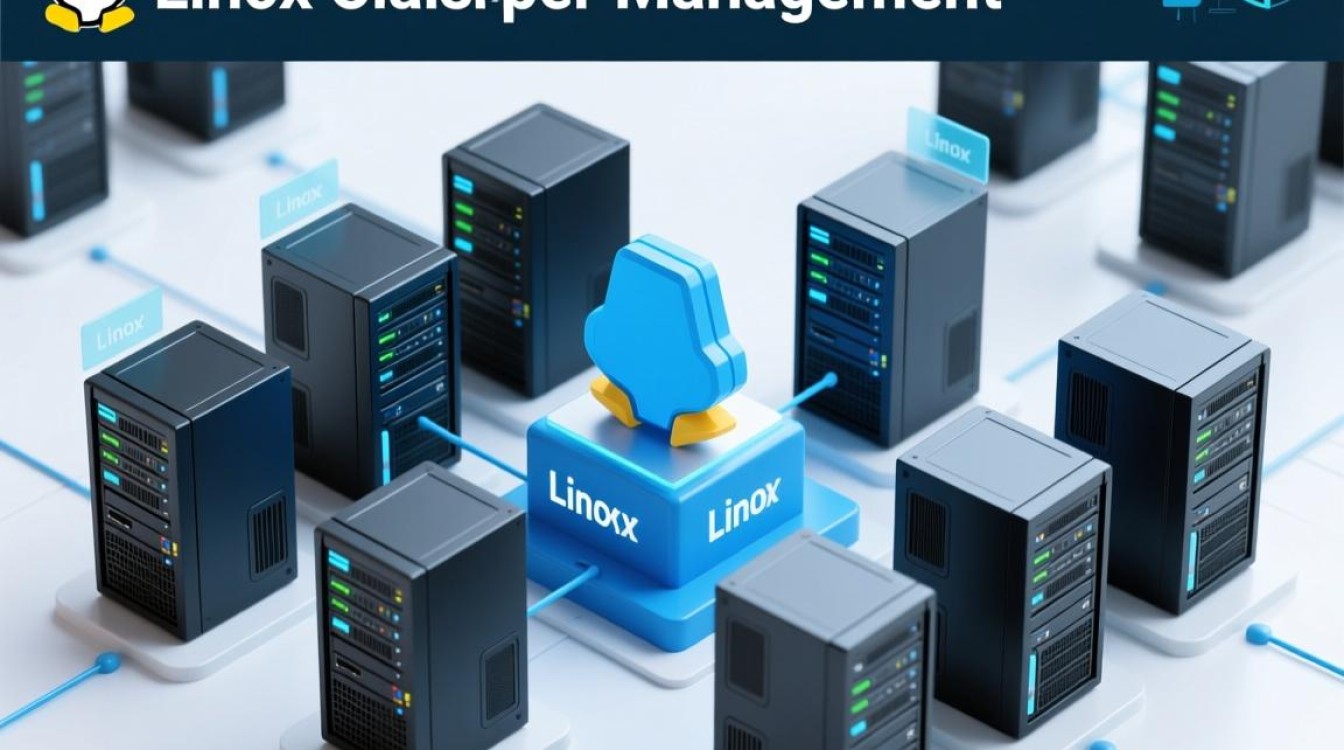jconsole远程 Linux:配置、实践与注意事项
在Java应用监控领域,JConsole作为JDK自带的一款轻量级监控工具,凭借其直观的界面和丰富的功能,成为开发者排查性能问题的首选之一,许多用户在尝试通过JConsole远程连接Linux服务器时,常因配置不当或环境限制而失败,本文将详细介绍JConsole远程连接Linux的完整流程、关键配置及常见问题解决方案,帮助读者实现高效监控。

环境准备:确保基础条件满足
在开始配置前,需确认以下基础条件:
- 目标Linux系统:需安装JDK(建议JDK 6及以上版本),并确保
jstatd和rmiregistry服务可用。 - 网络连通性:客户端与Linux服务器需能互相通信,可通过
ping或telnet测试指定端口(默认为1099、1098等)。 - 权限配置:执行监控的用户需具备足够的系统权限,尤其是防火墙和SELinux的配置权限。
Linux服务器端配置:开启远程监控支持
JConsole远程连接依赖RMI(Remote Method Invocation)技术,需在Linux服务器端进行以下关键配置:
启动RMI注册服务
RMI注册服务是JConsole与服务器通信的基础,需通过rmiregistry命令启动,默认端口为1099,可通过以下命令指定端口并后台运行:
nohup rmiregistry 1099 > /dev/null 2>&1 &
若未指定端口,默认使用1099,但需确保端口未被占用。
启动JStatD服务
jstatd是JDK提供的一个RMI服务器,用于监控JVM实例,需创建安全策略文件jstatd.all.policy如下:
grant codebase "file:${java.home}/../lib/tools.jar" {
permission java.security.AllPermission;
};
随后启动jstatd服务,绑定到RMI注册服务:

nohup jstatd -J-Djava.security.policy=jstatd.all.policy -J-Djava.rmi.server.hostname=服务器IP > /dev/null 2>&1 &
注意:-J-Djava.rmi.server.hostname参数需指定Linux服务器的实际IP或可解析的主机名,避免客户端连接时因IP映射问题失败。
防火墙与SELinux配置
Linux防火墙默认可能阻止RMI相关端口,需开放1099、1098等端口(具体端口取决于配置),以iptables为例:
iptables -A INPUT -p tcp --dport 1099 -j ACCEPT iptables -A INPUT -p tcp --dport 1098 -j ACCEPT service iptables save
若启用SELinux,需临时关闭或调整策略:
setenforce 0 # 临时关闭 或 semanage port -a -t rmi_port_t -p tcp 1099 # 永久添加端口
客户端连接:JConsole配置与操作
完成服务器端配置后,即可在客户端(Windows或其他Linux系统)启动JConsole并建立远程连接:
启动JConsole
在客户端JDK的bin目录下运行jconsole.exe(Windows)或jconsole(Linux),进入连接界面。
输入连接信息
选择“远程进程”,输入以下格式:

服务端IP:1099 168.1.100:1099,若jstatd使用非默认端口,需相应修改。
身份验证(可选)
若服务器端配置了安全验证,需输入用户名和密码,默认情况下,JConsole使用匿名连接,但安全性较低,生产环境建议启用SSL或Kerberos认证。
常见问题与解决方案
连接失败:“无法连接到目标”
- 原因:网络不通、端口未开放或
jstatd未启动。 - 解决:检查
telnet 服务器IP 1099是否通,确认jstatd进程是否存在,查看服务器防火墙规则。
“拒绝连接”错误
- 原因:
java.rmi.server.hostname参数未正确配置,导致客户端无法解析服务器地址。 - 解决:重新启动
jstatd,确保-J-Djava.rmi.server.hostname绑定到正确的IP或主机名。
权限不足错误
- 原因:安全策略文件未授权或权限配置不当。
- 解决:检查
jstatd.all.policy,确保包含java.security.AllPermission权限。
SELinux拦截
- 原因:SELinux阻止RMI服务端口访问。
- 解决:临时关闭SELinux(
setenforce 0)或通过semanage添加端口策略。
安全优化建议
为保障远程监控的安全性,建议采取以下措施:
- 使用SSL加密:通过
-Djavax.net.ssl.keyStore等参数启用SSL,避免数据明文传输。 - 限制访问IP:在防火墙中仅允许客户端IP访问RMI端口。
- 定期更新JDK:使用最新版JDK,避免已知漏洞风险。
- 最小化权限:避免使用
root用户运行jstatd,创建专用监控账户并配置有限权限。
JConsole远程连接Linux服务器是Java应用性能监控的重要手段,通过合理配置RMI服务、防火墙及安全策略,可实现稳定高效的监控,尽管过程中可能遇到网络、权限等问题,但按照本文步骤逐步排查,可有效解决大多数常见故障,在实际应用中,还需结合监控需求优化配置,确保安全性与可用性的平衡。